오늘은 유튜브 시청하면서 기록 안 남게 보는 방법에 대해 알아보려고 한다.
타인의 컴퓨터를 사용하면서 유튜브 시청기록을 남기게 되면 민폐가 될 수 있다.
또 나의 프라이버시가 노출될 수도 있다.
나의 컴퓨터를 다른 사람이 쉽게 사용할 수 있는 경우라면 더욱 기록 안 남게 유튜브 보는 방법이 필요하다.
방법은 몇 가지가 있는데 아래에서 알아보자.
시크릿 모드로 보는 것은?
1. 유튜브 시크릿 모드의 장점은 시청기록이 남지 않는다는 것이 있다.
2. 반면 단점은 로그아웃 된 것 같은 상태가 돼서 광고를 시청해야 한다는 것이다.
(단점은 유튜브 프리미엄 사용자에게만 해당되는 내용이다.)
3. 유튜브 시크릿 모드는 핸드폰과 PC에서 실행하는 방법이 다르다.
그래서 구분하여 설명하겠다.
핸드폰 유튜브 시크릿모드 보기
1. 핸드폰 유튜브 우측 상단의 아이디 부분을 클릭한다.

2. 이어지는 화면에서 시크릿 모드 사용을 클릭한다.

3. 그럼 상단 아이디 부분의 모양이 바뀐다(아래 사진 참조)
하단에는 시크릿 모드를 사용하고 있습니다라는 메시지가 보인다.

4. 이제 다시 유튜브 시크릿 모드 사용중지를 하고 싶다면?
우측 상단의 사진 표시 부분을 클릭하면 아래에 시크릿 모드 사용중지 메뉴가 보이는데 클릭한다.

5. 이제 유튜브 스크릿 모드 기능이 중지되고 다시 유튜브 기록이 남게 된다.
PC 유튜브 시크릿 모드 보기
1. PC 유튜브 좌측 상단 유튜브 모양 아이콘에 마우스를 대고 오른쪽 버튼을 클릭한다.
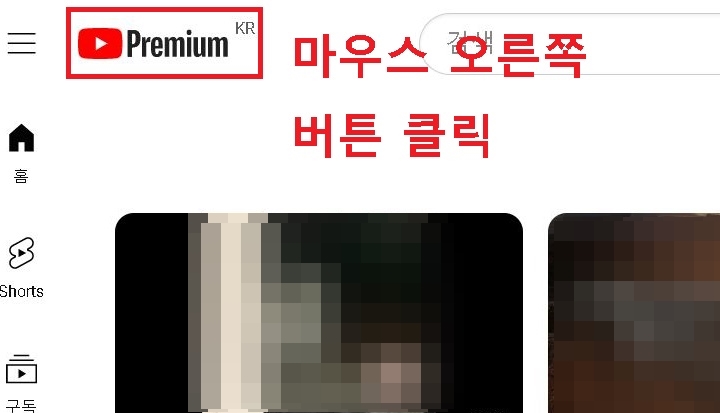
2. 그럼 메뉴창이 생기는데 여기서 시크릿 창에서 링크 열기를 클릭한다.

3. 이제 시크릿 모드로 변경되면서 유튜브 기록 안 남게 보기가 가능하다.
4. PC에서 이 기능을 끄려면? 새롭게 열린 창을 끄면 시크릿 모드도 사라진다.
그리고 다시 유튜브 기록이 된다.
설정에서 기록 중지하기
1. 유튜브 설정 페이지에서 검색기록 및 시청기록이 작동되지 않게 설정하는 방법이다.
2. 모바일 유튜브 우측 상단의 아이디 부분을 클릭한다.

3. 설정 메뉴를 클릭한다.

4. 설정 페이지에서 기록 및 개인정보 보호 메뉴를 클릭한다.

5. 기록 및 개인정보 보호 페이지에서 시청 기록 일시중지와 검색기록 일시중지 메뉴의 버튼을 오른쪽으로 옮겨서 활성화시킨다.

6. 이렇게 하면 바로 유튜브 기록 안 남게 보기가 가능하다.
지금까지 유튜브 기록 안남게 보는 방법에 대해 알아보았다.
유튜브 기록이 남아있으면 장점도 있다.
나의 시청성향과 관심사에 맞는 영상을 유튜브가 알아서 추천해주는 것이다.
하지만 이것이 동시에 단점이 될 수도 있다.
나의 관심사가 타인에게 노출될 수도 있기 때문이다.
결국 선택의 문제이다.
보안이냐 유튜브 기능을 맘껏 사용하느냐의 선택이다.
개인 핸드폰이나 PC로 접근하는 것 자체를 어렵게 해 둔다면 유튜브 기록되게 설정하는 것이 좋을 것이다.
아니라면 유튜브 기록 안 남게 하는 것이 좋을 것으로 생각한다.
고민해보고 자신에게 유리 한대로 설정하여 사용해보자.
'공부하자' 카테고리의 다른 글
| 핸드폰 구글에서 사이트 바로가기 만들기 방법 (0) | 2022.12.06 |
|---|---|
| 유튜브 전체화면으로 보는 방법 (0) | 2022.11.24 |
| 카톡 알림음 소리 끄기방법 (0) | 2022.11.16 |
| 카톡 알림 안울릴때 해결방법 (0) | 2022.11.15 |
| 카카오톡 계정 보안 강화 방법 (0) | 2022.11.07 |



